会社のパソコンに未確認のドライバを導入するのはためらわれたので、自宅のデスクトップ(WinXP)で再挑戦することに.....
で、ドライバCDよりドライバ導入しましたが、残念ながら動作しませんでした。
半分諦めかけたのですが、ネット上で公開されている、英語マニュアルをみると、WinXPでもWin7並のピンチ動作もできる記載がありました。
ZHD-WK01ST英語マニュアル
なんだかワクワク感があり、色々試して見ることに。
まず、ドライバインストール後にタッチパットのものと思われるうアイコンが常駐するようになったのですが、クリックすると「Smart-Touchを接続して下さい」とのエラーメッセージが表示されるだけで何もできません。
既設マウス(PS2)との干渉を疑い、外して見ることに...
OSの再起動までおこなってみましたが、相変わらずSmart-Touchアイコンのクリックでは「Smart-Touchを接続してください」とのメッセージが....
それならということで、既設キーボード(PS2)も取り外してOS再起動してみました。
すると、Smart-Touchのアイコンクリックで化け文字はありますが、次のような設定画面が表示されました。
まあこのレベルなら中国製なので許せる範囲とおもい、念願のスクロールをトライ。
ちゃんと右はしを縦になぞると完璧にスクロールが...... 感動です。
しかも、二本指であればどこの位置でもスクロールが.... ウゥゥゥゥ
またまた二本指で円を描くと回転だってうまくいく。なんとすごい。
な なみだが....
でも、既設のマウスもキーボードも使えないとそれはそれで不便なのでとりあえず接続して再起動してみました。
再起動すると既設マウスもキーボードも正常動作しましたので、一度うまく行けば干渉問題は解決のようです。
しかし、続きがありました。Smart-Touchの設定画面で「イネーブ?」(イネーブルと思われる)を未チェックにして再起動すると干渉問題が再発します。
訂正するには、既設マウスキーボードを外して再起動、Smart-Touchの設定画面で「イネーブ?」をチェック状態にする。その後再起動すると既設マウスもキーボードも正常動作します。
キーボードを外さないといけないとは.... 事実上ノートパソコンではうまく使えないと思います。
今後のドライバ更新に期待しましょう。
(しかーし、文字化けするぐらいなら、英語のままでよいのにと思ってしまう今日この頃)
個人的にはこの機器は買いだと思います。
でも難点もあるんだよなぁ。数秒ほっておくと直ぐに寝てしまいます(スタンバイ状態)。
タッチパットのクリックで起きれば良いのですが、なんとカーソルボタンなどをクリックしないと起きません。 連続運用時間を伸ばすための努力だと思いますがもう少し頑張りが見たかったなぁ。
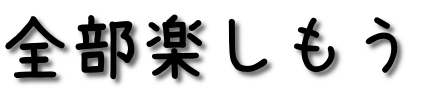
0 コメント:
コメントを投稿